विषयसूची:
- चरण 1: बोर्ड पर लोबोरिस फर्मवेयर स्थापित करें
- चरण 2: नमूना कोड लोड करें
- चरण 3: प्रारंभ करें
- चरण 4: ड्राइंग और रंग
- चरण 5: टेलनेट
- चरण 6: अपनी खुद की अद्भुत परियोजना करें

वीडियो: माइक्रोपायथन के साथ टीटीजीओ (रंग) डिस्प्ले (टीटीजीओ टी-डिस्प्ले): 6 कदम

2024 लेखक: John Day | [email protected]. अंतिम बार संशोधित: 2024-01-30 09:20


TTGO T-Display ESP32 पर आधारित एक बोर्ड है जिसमें 1.14 इंच का कलर डिस्प्ले शामिल है। बोर्ड को 7$ से कम के पुरस्कार के लिए खरीदा जा सकता है (शिपिंग सहित, बैंगगूड पर देखा जाने वाला पुरस्कार)। डिस्प्ले सहित ESP32 के लिए यह एक अविश्वसनीय पुरस्कार है।
यह आपकी अगली परियोजना के लिए एकदम सही आधार हो सकता है। अनजाने में, आर्डिनो के लिए केवल आधिकारिक समर्थन है।
Micropython के कई फायदे हैं, यह किसी प्रोजेक्ट को विकसित करना बहुत आसान बनाता है। मैं उन सभी को यहाँ नहीं समझाऊँगा। micropyhton आपके जीवन को कैसे आसान बनाता है और इसके साथ आप जो अच्छी चीजें कर सकते हैं, उसके बारे में बहुत सारे अच्छे youtube वीडियो हैं।
दुर्भाग्य से, आधिकारिक समर्थन में केवल "आर्डिनो भाषा" शामिल है।
इस ट्यूटोरियल में मैं आपको दिखाऊंगा कि माइक्रोपायथन के साथ बोर्ड का उपयोग कैसे किया जाता है।
चरण 1: बोर्ड पर लोबोरिस फर्मवेयर स्थापित करें
इस प्रकार के प्रदर्शन के लिए ऑफिकल माइक्रोपायथन का कोई समर्थन नहीं है। आपको लोबोरिस माइक्रोपायथन स्थापित करना होगा। यह एडिटोनल लिबरी के साथ एक बहुत अच्छा संशोधित माइक्रोपायथन है।
स्थापित करने के लिए, बस मेरे (आसान) चरण-दर-चरण ट्यूटोरियल का अनुसरण करें
https://www.instructables.com/id/Installing-Loboris-lobo-Micropython-on-ESP32-With-/
चरण 2: नमूना कोड लोड करें
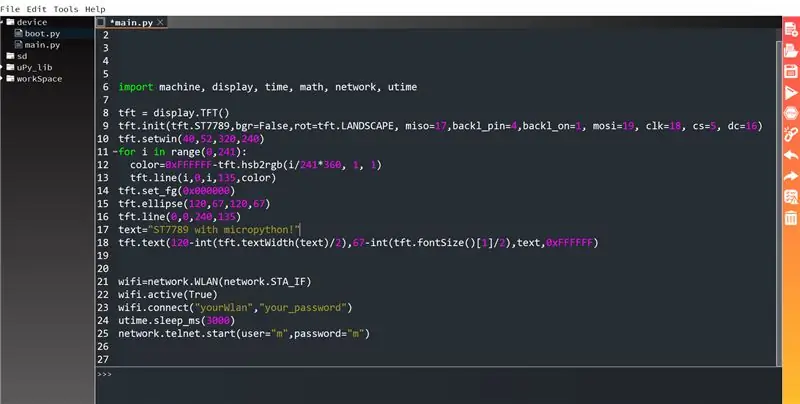

अपने बोर्ड को uPyCraft से कनेक्ट करें जैसा कि इंस्टॉलेशन ट्यूटोरियल में बताया गया है। इसलिए जैसा कि बताया गया है, जब आपने uPyCraft शुरू किया है, तो आप टूल्स-> सीरियल-> COM7 पर क्लिक करते हैं (COM7 को उस पोर्ट से बदलें जो आपको इंस्टॉलेशन ट्यूटोरियल के दौरान मिला था)। अब "फ्लैश फर्मवेयर" या ऐसा कुछ के साथ एक विंडो खुल सकती है। ऐसा मत करो! यह एक त्रुटि है। बस "फ़्लैश फ़र्मवेयर" विंडो बंद करें और टूल-> सीरियल-> COM7 के साथ फिर से कनेक्ट करें। अब आपको अपनी कमांड विंडो में ">>>" देखना चाहिए। इसका मतलब है कि आप सफलतापूर्वक कनेक्ट हो गए हैं।
अब आप डिवाइस (बाईं ओर) खोलें और "main.py" पर डबल क्लिक करें। यदि यह फ़ाइलें मौजूद नहीं हैं, तो इसे बनाएं। विंडो में निम्न कोड पेस्ट करें:
आयात मशीन, प्रदर्शन, समय, गणित, नेटवर्क, utime
tft = display. TFT() tft.init(tft. ST7789, bgr=False, Rot=tft. LANDSCAPE, miso=17, backl_pin=4, backl_on=1, mosi=19, clk=18, cs=5, dc =16)
tft.setwin(40, 52, 320, 240)
मेरे लिए रेंज में (0, 241):
रंग = 0xFFFFFF-tft.hsb2rgb(i/241*360, 1, 1)
tft.line (i, 0, i, 135, रंग)
tft.set_fg (0x000000)
tft.ellipse(120, 67, 120, 67)
tft.line(0, 0, 240, 135)
text="ST7789 micropython के साथ!"
tft.text(120-int(tft.textWidth(text)/2), 67-int(tft.fontSize()[1]/2), text, 0xFFFFFF)
वाईफाई = नेटवर्क। डब्ल्यूएलएएन (नेटवर्क। एसटीए_आईएफ) वाईफाई। एक्टिव (ट्रू) वाईफाई। कनेक्ट ("yourWlan", "yourPassword") utime.sleep_ms (3000) नेटवर्क। टेलनेट। स्टार्ट (उपयोगकर्ता = "एम", पासवर्ड = "एम ")
"फॉर" स्टेटमेंट के तहत दो लाइनों के लिए इंडेंटेशन होना जरूरी है। यह देखने के लिए चित्र देखें कि क्या यह समान दिखता है।
अब इसे चलाने का समय आ गया है! फ़ाइल को सहेजें, और F5 दबाएं (या टूल्स-> डाउनलोड एंड रन पर क्लिक करें)। अब आपको अपने डिस्प्ले पर कुछ देखना चाहिए। अगर यह कुछ अजीब है, तो आपको बोर्ड के किनारे पर रीसेट बटन को दबाना होगा। आपका प्रदर्शन अब चित्र की तरह दिखना चाहिए।
अगले चरणों में मैं कोड की व्याख्या करूंगा।
चरण 3: प्रारंभ करें
ठीक है, आपके पास पहले से ही वह सब कुछ है जो आपको चाहिए। अब मैं कोड को चरणबद्ध तरीके से समझूंगा और समझाऊंगा।
कृपया बहुत अच्छे दस्तावेज़ों को भी देखें
github.com/loboris/MicroPython_ESP32_psRAM…
अतिरिक्त जानकारी के लिए
आयात मशीन, प्रदर्शन, समय, गणित, नेटवर्क, utime
टीएफटी = डिस्प्ले। टीएफटी ()
tft.init(tft. ST7789, bgr=False, Rot=tft. LANDSCAPE, miso=17, backl_pin=4, backl_on=1, mosi=19, clk=18, cs=5, dc=16)
tft.setwin(40, 52, 320, 240)
आयात स्पष्ट होना चाहिए। तीसरी लाइन डिस्प्ले को इनिशियलाइज़ करती है।
यदि आप डिस्प्ले को बंद करना चाहते हैं, तो बस tft.init को backl_on=0. के साथ फिर से चलाएँ
चौथी लाइन डिस्प्ले बॉर्डर सेट करती है। यह आवश्यक है क्योंकि कार्यान्वयन इस सटीक प्रदर्शन के लिए नहीं है। यदि आप ऐसा नहीं करते हैं, तो आप डिस्प्ले के बाहर ड्रा करते हैं।
आप जिस क्षेत्र का उपयोग कर सकते हैं वह है (0, 0, 135, 240)
चरण 4: ड्राइंग और रंग
सबसे पहले महत्वपूर्ण बात: रंग उल्टे हैं! अब आप उचित रूप से आरजीबी (संख्याओं के साथ रंग कैसे व्यक्त किए जाते हैं)। लाल सामान्य रूप से 0xFF0000 होगा। लेकिन यहां रेड के लिए आपको 0x00FFFF का इस्तेमाल करना होगा। नीले रंग के लिए आपको 0xFFFF00 आदि का उपयोग करना होगा।
लोबोरिस में रंग स्थिरांक होते हैं। वे भी उलटे हैं। यदि आप उनका उपयोग करना चाहते हैं तो आप उन्हें रूपांतरित कर सकते हैं:
tft.set_bg(0xFFFFFF - tft. BLUE)
tft.clear()
यह स्क्रीन को नीला भरता है। 0xFFFFFF से अपने इच्छित रंगों को घटाने पर वे परिवर्तित हो जाते हैं और आपको मनचाहा रंग मिल जाता है।
मेरे लिए श्रेणी में (0, 241): रंग = 0xFFFFFF-tft.hsb2rgb(i/241*360, 1, 1)
tft.line (i, 0, i, 135, रंग)
tft.set_fg (0x000000)
tft.ellipse(120, 67, 120, 67)
tft.line(0, 0, 240, 135) text="ST7789 micropython के साथ!" tft.text(120-int(tft.textWidth(text)/2), 67-int(tft.fontSize()[1]/2), text, 0xFFFFFF)
फॉर-लूप ह्यू कलर ग्रेडिएंट बनाता है। हम उस रंग का चयन करते हैं जिसे हम (सफेद) से खींचना चाहते हैं और हम एक दीर्घवृत्त, एक रेखा और एक पाठ बनाते हैं।
चरण 5: टेलनेट
वाईफाई = नेटवर्क। डब्ल्यूएलएएन (नेटवर्क। एसटीए_आईएफ) वाईफाई। सक्रिय (सच)
वाईफाई.कनेक्ट ("yourWlan", "yourPassword")
utime.sleep_ms(३०००)
network.telnet.start (उपयोगकर्ता = "एम", पासवर्ड = "एम")
यह टेलनेट सेवर शुरू करता है। आप अपने WLAN पर USB के माध्यम से कनेक्ट किए बिना बोर्ड को एक्सेस कर सकते हैं! यह बहुत उपयोगी है यदि आपके पास कोई प्रोजेक्ट है जहां आप अपने बोर्ड तक नहीं पहुंच सकते हैं।
WLAN तक पहुँचने के लिए आपको पहले यह पता लगाना होगा कि बोर्ड का IP क्या है। अपने बोर्ड को USB के माध्यम से कनेक्ट करें। अपने WLAN के नाम के साथ "yourWlan" और अपने पासवर्ड के साथ "yourPassword" बदलें। डाउनलोड करें और चलाएं। कमांड विंडो में "network.telnet.status ()" दर्ज करें और एंटर दबाएं। इसे बोर्ड का आईपी वापस करना चाहिए।
मैं आपको टेलनेट के माध्यम से एक्सेस करने के लिए "पुट्टी" टूल की सलाह देता हूं। यह फ्रीवेयर है। इसे डाउनलोड करें, इंस्टॉल करें और खोलें। कनेक्शन प्रकार के लिए टेलनेट का चयन करें, जो आईपी आपको मिला है उसे दर्ज करें और ओपन पर क्लिक करें। एक विंडो खुलती है। "एम" के रूप में लॉगिन करें, एंटर दबाएं। इसने पासवर्ड मांगा। एम दबाएं और दर्ज करें। अब आपको टेलनेट के माध्यम से कनेक्ट होना चाहिए।
चरण 6: अपनी खुद की अद्भुत परियोजना करें
इतना ही! आधार के रूप में इस कोड के साथ आप अपनी खुद की अद्भुत परियोजना बना सकते हैं।
उल्लेख करने के लिए कुछ बातें:
-लोबोरिस एक एफ़टीपी सर्वर स्थापित करने की संभावना भी प्रदान करता है। इसके और टेलनेट से आप कोड अपलोड या संशोधित कर उसे चला सकते हैं। बिना किसी शारीरिक संबंध के अपने सोफे से अपने बाहरी मौसम स्टेशन से कोड को पूरी तरह से प्रबंधित करें। अद्भुत!
-लोबोरिस की एक बहुत अच्छी विकी है:
github.com/loboris/MicroPython_ESP32_psRAM…
प्रदर्शन के लिए सीधा लिंक विकी:
github.com/loboris/MicroPython_ESP32_psRAM…
टेलनेट विकी से सीधा लिंक:
github.com/loboris/MicroPython_ESP32_psRAM…
मुझे आशा है कि आपको यह ट्यूटोरियल उपयोगी लगा होगा। अपनी टिप्पणी छोड़ें और हमें दिखाएं कि आपने टीटीजीओ और माइक्रोपायथन के साथ क्या किया
सिफारिश की:
माइक्रोपायथन के साथ COVID-19 के लिए DIY एक इन्फ्रारेड थर्मामीटर: 8 कदम

माइक्रोपायथन के साथ COVID-19 के लिए DIY एक इन्फ्रारेड थर्मामीटर: कोरोनावायरस रोग (COVID-19) के प्रकोप के कारण, कंपनी के HR को प्रत्येक कर्मचारी के तापमान को मापने और पंजीकृत करने की आवश्यकता होती है। यह मानव संसाधन के लिए एक कठिन और समय लेने वाला कार्य है। इसलिए मैंने यह प्रोजेक्ट किया: कार्यकर्ता ने बटन दबाया, इसमें
माइक्रोपायथन प्रोग्राम: कोरोनावायरस रोग (COVID-19) डेटा को रीयल टाइम में अपडेट करें: 10 कदम (चित्रों के साथ)

MicroPython Program: Update Coronavirus Disease(COVID-19) Data in Real Time: पिछले कुछ हफ्तों में, दुनिया भर में कोरोनावायरस बीमारी (COVID 19) के पुष्ट मामलों की संख्या 100,000 से अधिक हो गई है, और विश्व स्वास्थ्य संगठन (WHO) ने घोषणा की है कि नए कोरोनावायरस निमोनिया का प्रकोप एक वैश्विक महामारी बनने के लिए। मैं बहुत था
माइक्रोपायथन ESP32 पर आधारित लोरा गेटवे: 10 कदम (चित्रों के साथ)

लोरा गेटवे MicroPython ESP32 पर आधारित: लोरा हाल के वर्षों में बहुत लोकप्रिय रहा है। इस तकनीक का उपयोग करने वाला वायरलेस संचार मॉड्यूल आमतौर पर सस्ता (मुक्त स्पेक्ट्रम का उपयोग करके), आकार में छोटा, ऊर्जा-कुशल और लंबी संचार दूरी है, और मुख्य रूप से आपसी संचार के लिए उपयोग किया जाता है
एक माइक्रो प्रोग्रामिंग: बिट रोबोट और जॉयस्टिक: माइक्रोपायथन के साथ बिट नियंत्रक: 11 कदम

एक माइक्रो प्रोग्रामिंग: बिट रोबोट और जॉयस्टिक: माइक्रोपायथन के साथ बिट कंट्रोलर: रोबोकैम्प 2019 के लिए, हमारे ग्रीष्मकालीन रोबोटिक्स शिविर, 10-13 आयु वर्ग के युवा सोल्डरिंग, प्रोग्रामिंग और बीबीसी माइक्रो: बिट आधारित 'एंटीवेट रोबोट' का निर्माण कर रहे हैं, साथ ही साथ प्रोग्रामिंग भी कर रहे हैं। रिमोट कंट्रोल के रूप में उपयोग करने के लिए एक माइक्रो: बिट। यदि आप वर्तमान में रोबोकैम्प में हैं, स्की
2 "टीएफटी डिस्प्ले और एकाधिक सेंसर पर तापमान सापेक्ष रंग के साथ थर्मामीटर: 5 कदम

2" TFT डिस्प्ले और कई सेंसर पर तापमान सापेक्ष रंग के साथ थर्मामीटर: मैंने कई तापमान सेंसर के माप दिखाते हुए एक डिस्प्ले बनाया है। अच्छी बात यह है कि तापमान के साथ मूल्यों का रंग बदलता है: > 75 डिग्री सेल्सियस = RED> ६० > ७५ = नारंगी> ४० < ६० = पीला> ३० < ४०
